up也是小白一个,跟着b站看视频学会的,想到用图文来表达可能会清楚一点,还有就是我跟着学的视频里面有些地方因为网页更新,所以有些地方不容易找到,所以出了这个新手教学,还请大家多多指点。
1.查看电脑的系统类型待会下载要用
右键单击计算机,点击属性。有32位和64位两种
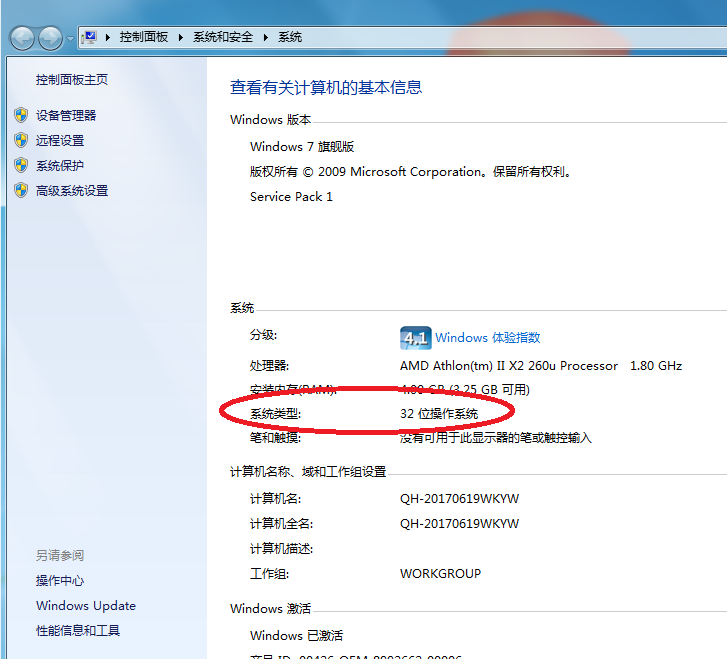
2.下载JDK
地址:www.oracle.com/technetwork/java/javase/downloads
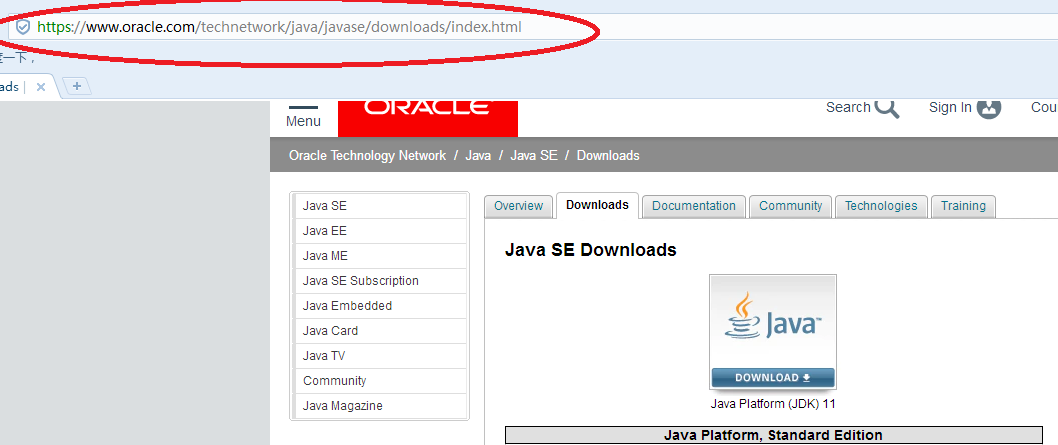
就在这一页下滑找到圈出的红色
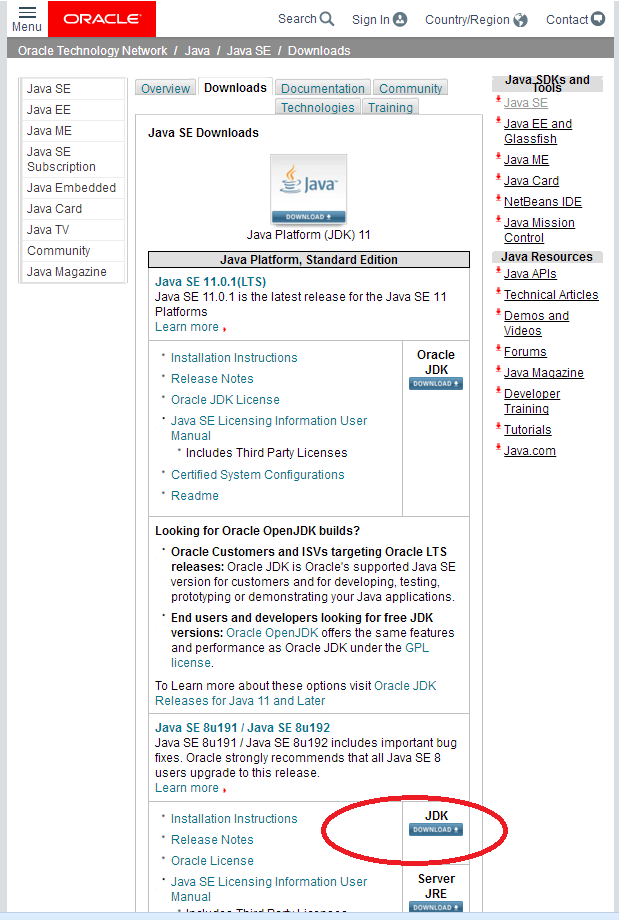
就在这一页下滑找到这个
点击进入有好多版本对照我的找到这个,然后刚刚看的电脑是多少位操作系统就点击相应版本下载。(32位的只能装32位版本的,64位可以装64位也可以装32位,windows x86就是32位版本的)
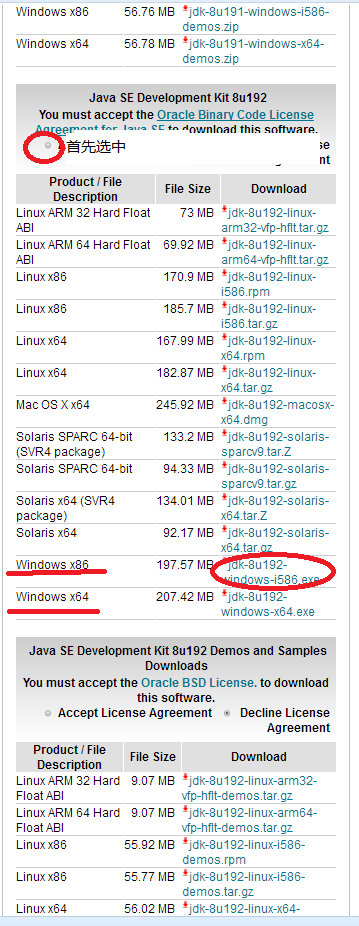
点击红圈内容就开始下载了
我的下载是默认地址,需要记一下待会要找的到
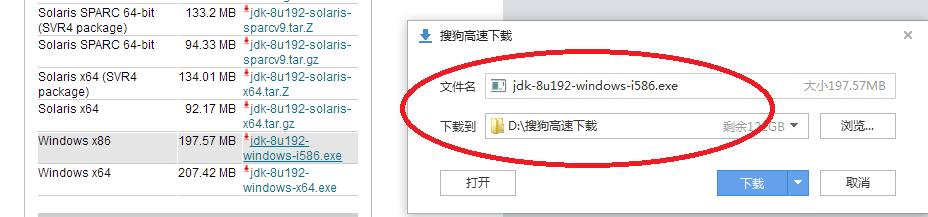
下载完成后找到刚刚下载的位置双击文件进行安装,安装过程就是一直下一步就好,但要记住你安装的地址,我的地址是默认地址。
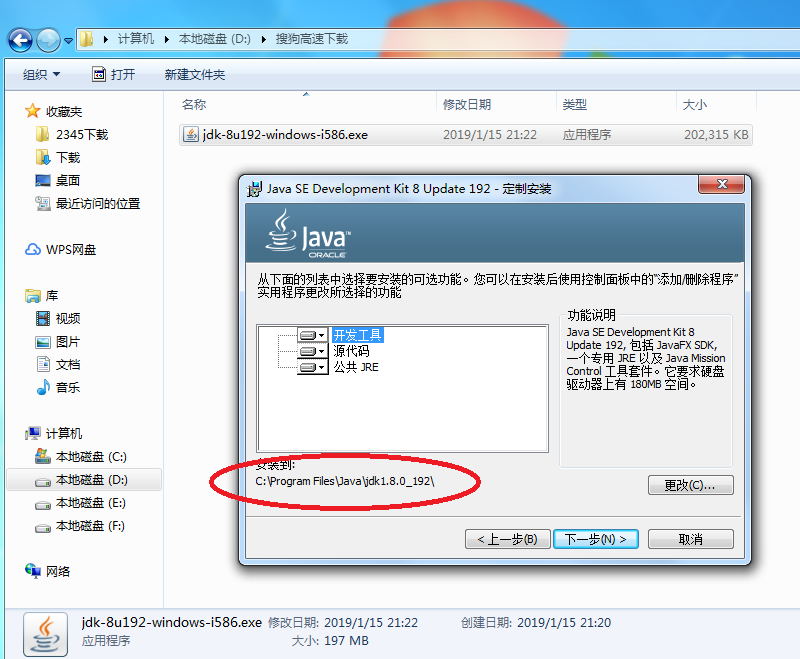
所有步骤已到位,安装完成,按着地址找到文件和我的比对一下
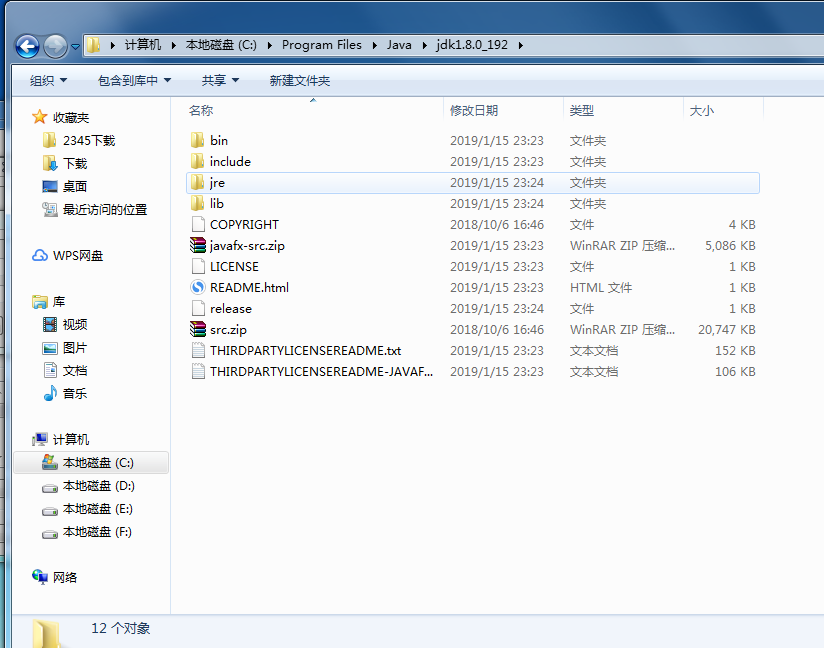
对了,在学习的过程中碰到的最大问题是window 10系统和window 7系统,环境变量的配置有些不一样,在接下来我也会做一期两个系统环境变量配置的专栏,还请大家多多支持。








